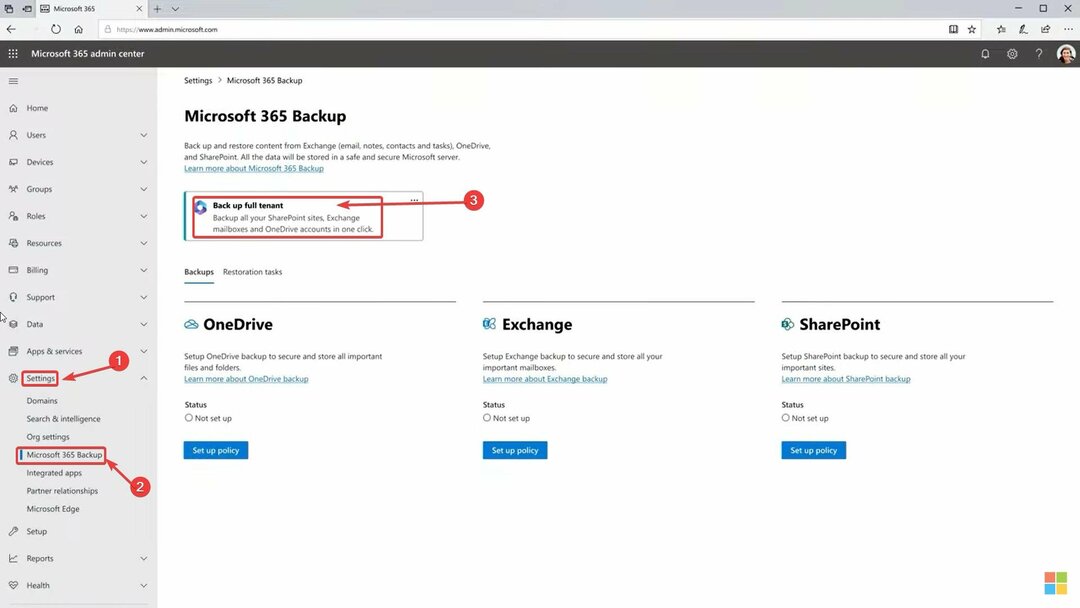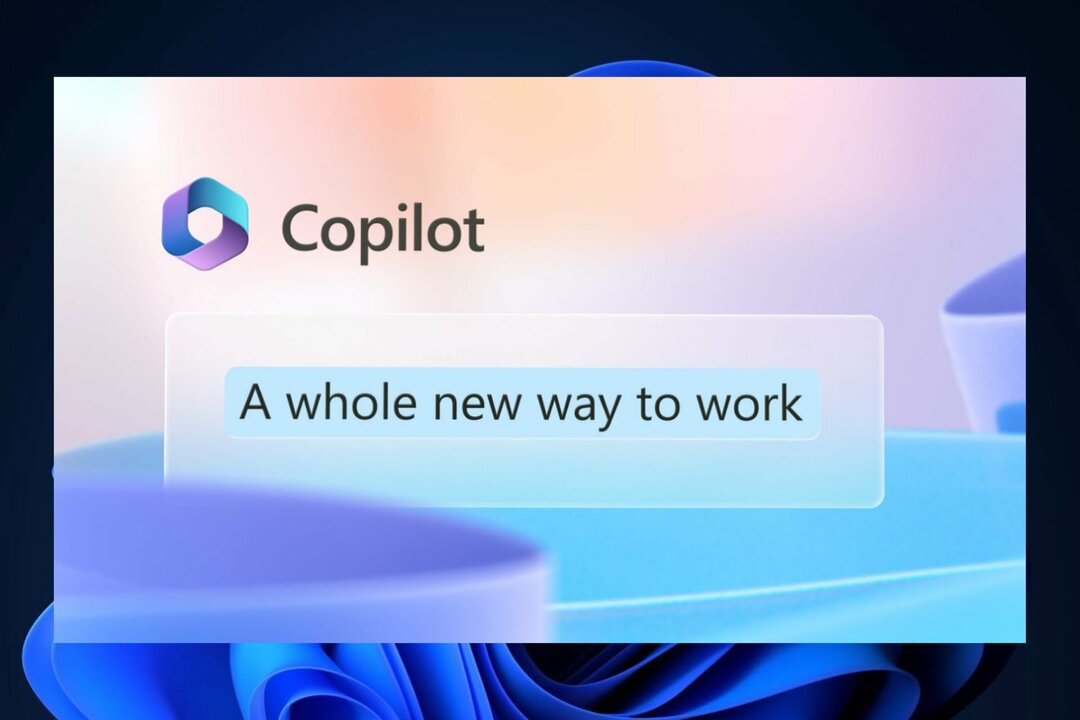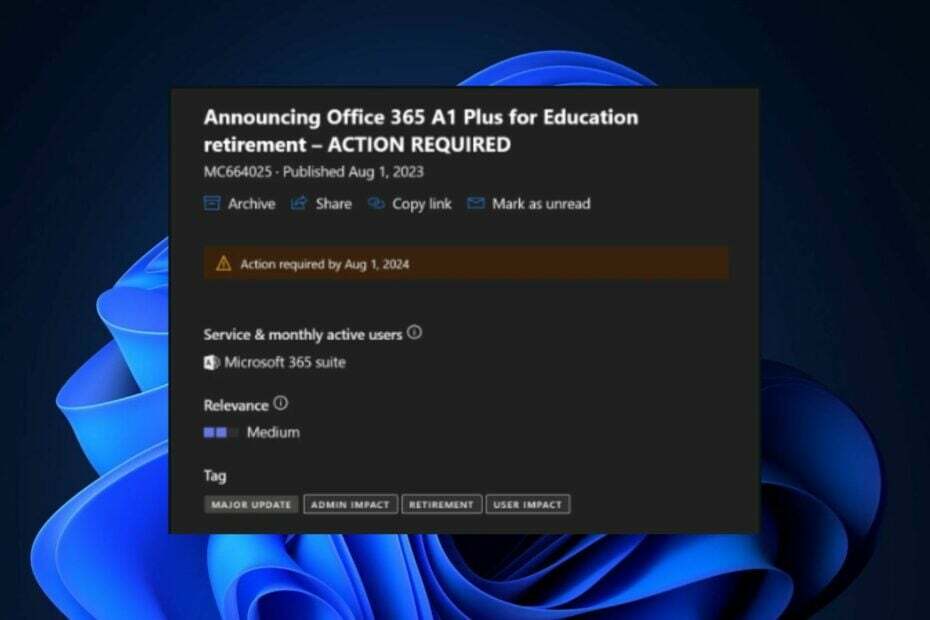Bu sorunu gidermek için Microsoft 365'in çevrimiçi onarımını gerçekleştirmeyi deneyin
- Bazı aksaklıklardan dolayı Microsoft 365 aktivasyon hatası ile karşılaşacaksınız.
- Güvenlik Duvarını veya üçüncü taraf virüsten koruma yazılımını devre dışı bırakarak bu sorunu çözmeyi deneyebilirsiniz.
- Aksi takdirde, abonelik durumunuzu kontrol etmeli ve etkinleştirildiğinden emin olmalısınız.

Son zamanlarda, birçok okuyucumuz Üzgünüz, kuruluşunuzdan başka bir hesap bu bilgisayarda zaten oturum açmış durumda ile hata mesajı Microsoft 365.
Bu hatayı aldıkları araçlar arasında Word, Excel, OneDrive vb. Bu kılavuzda, sorunu sizin tarafınızdan çözecek bazı çözümler göstereceğiz. Kontrol edelim.
Neden Microsoft 365 ile bu hata iletisini alıyorum?
İnterneti ve çeşitli kullanıcı forumlarını araştırdıktan sonra, tetikleyebilecek yaygın nedenlerin bir listesini çıkardık. kuruluşunuzdan başka bir hesap zaten oturum açmış durumda Microsoft 365'te hata iletisi.
- Hatalı Microsoft 365 – Altta yatan sorunlar olabilir Microsoft 365 kopyanızla, bu yüzden bu hata mesajını alıyorsunuz.
- Birden çok Microsoft 365 kopyanız var – Bilgisayarınızda Office sürümünün birden fazla kopyası olabilir, bu nedenle aktivasyon hatası alıyorsunuz.
- Microsoft 365 abonelik sorunu – Bu tür etkinleştirme hata mesajlarını önlemek için geçerli bir Microsoft 365 aboneliğiniz olduğundan emin olun.
- Güvenlik duvarı girişimi – Şanslar Windows Güvenlik Duvarı veya bir üçüncü taraf virüsten koruma aracı, Microsoft 365'in sorunsuz çalışmasına müdahale ediyor.
Şimdi çözmenize yardımcı olacak çözümlere göz atalım. kuruluşunuzdan başka bir hesap zaten oturum açmış durumda Microsoft 365'te hata iletisi.
Kuruluşunuzdan başka bir hesap zaten oturum açmış hatasını nasıl düzeltebilirim?
- Neden Microsoft 365 ile bu hata iletisini alıyorum?
- Kuruluşunuzdan başka bir hesap zaten oturum açmış hatasını nasıl düzeltebilirim?
- 1. Microsoft Destek ve Kurtarma Yardımcısı'nı çalıştırın
- 2. OneAuth hesap deposunu değiştirin
- 3. Work veya School kimlik bilgilerinin bağlantısını kesin
- 4. BrokerPlugin Verilerini Sil
- 5. Güvenlik duvarını geçici olarak devre dışı bırakın
- 6. Microsoft Office'i çevrimiçi onarın
1. Microsoft Destek ve Kurtarma Yardımcısı'nı çalıştırın
- ziyaret edin resmi internet sitesi ve Microsoft Destek ve Kurtarma Yardımcısı'nı indirin.

- ZIP dosyasının bileşenlerini ayıklayın ve çalıştırın Sara Kurulumu. EXE Programı yüklemek için dosya.
- Program sizden Microsoft Destek ve Kurtarma Yardımcısı'nı yüklemenizi isteyecektir. Tıklamak Düzenlemek.

- Tıklamak Kabul ediyorum şartları ve anlaşmaları kabul etmek.

- Seçme Ofis ve Ofis Uygulamaları ve tıklayın Sonraki.

- Sorununuzu seçin ve tıklayın Sonraki.

- Kurtarma yardımcısı sorunu arayacak ve sorunu çözmeye çalışacaktır.
Yukarıda gösterildiği gibi resmi Microsoft Destek ve Kurtarma Yardımcısı'nı kullanın ve sorunu çözmeyi umuyoruz. Kuruluşunuzdan başka bir hesap zaten oturum açmış durumda Microsoft 365'te hata.
2. OneAuth hesap deposunu değiştirin
- Açmak için Win + R tuşlarına basın Koşmak diyalog.
- Aşağıdaki yolu yazın ve basın Girmek: %localappdata%\Microsoft\OneAuth\accounts

- GUID dosyasına sağ tıklayın ve ile açın. not defteri.

- ara hesap_ipuçları değerini girin ve oturum açmak için kullanmak istediğiniz hesapla ilişkili olmayan dosyaları kontrol edin.

- Adım 4'te tanımladığınız her dosya için, dernek_durumu bunun için giriş.

- ilişkilendirme durumunu değiştirin com.microsoft. Ofis ile ilgisiz ve dosyayı kaydedin. (Örneğin, değiştir
"ilişkilendirme_durumu": "{\"com.microsoft. Ofis\”:\”birleşmiş\”,\”com.microsoft. Outlook\”:\”ilişkili\”}”
ile
"ilişkilendirme_durumu": "{\"com.microsoft. Ofis\”:\”ilgisiz\”,\”com.microsoft. Outlook\”:\”ilişkili\”}”) - Şimdi tekrar oturum açmayı deneyin ve bunun sorunu çözüp çözmediğini kontrol edin.
- OneDrive'ı Başka Bir Kullanıcıyla Paylaşmanın 2 Yolu
- Düzeltme: Bu İşlem Çoklu Seçimlerde Çalışmaz
3. Work veya School kimlik bilgilerinin bağlantısını kesin
- basın Kazanç + BEN açmak için tuşlar Ayarlar Menü.
- Seçme hesaplar.

- Tıklamak İşe veya okula erişim.

- Office.com'da oturum açmak için kullandığınız hesap burada listeleniyorsa, ancak Windows'ta oturum açmak için kullandığınız hesap bu değilse, üzerine tıklayın ve ardından bağlantıyı kes.
- Bilgisayarı yeniden başlatın ve Microsoft 365'i yeniden etkinleştirmeyi deneyin.
4. BrokerPlugin Verilerini Sil
- basın Kazanç + E açmak için tuşlar Dosya Gezgini.
- Aşağıdaki yola gidin ve tuşuna basın Girmek.
%LOCALAPPDATA%\Paketler\Microsoft. AAD.BrokerPlugin_cw5n1h2txyewy\AC\TokenBroker\Hesaplar
- Basmak Ctrl + A tüm dosyaları seçmek ve seçmek için Silmek.
- Dosya Gezgini'nde aşağıdaki konuma gidin.
%LOCALAPPDATA%\Paketler\Microsoft. Pencereler. CloudExperienceHost_cw5n1h2txyewy\AC\TokenBroker\Hesaplar
- Tüm dosyaları seçin ve silin.
- Cihazı yeniden başlatın.
5. Güvenlik duvarını geçici olarak devre dışı bırakın
- basın Kazanç açmak için anahtar Başlangıç Menü.
- Açık Kontrol Paneli.

- Tıklamak Windows Defender Güvenlik Duvarı.

- Seçme Windows Defender Güvenlik Duvarı'nı açın veya kapatın seçenek.

- Radyo düğmelerini kontrol edin Windows Defender Güvenlik Duvarını kapatın (önerilmez) ikisi için Halk Ve Özel ağlar.

Pek çok okuyucu, bilgisayarlarında Windows Defender Güvenlik Duvarı'nı veya üçüncü taraf virüsten koruma aracını kapatmanın sorunu çözdüğünü bildirdi. Bu işe yaramazsa, PC'nizdeki güvenlik özelliğini hemen açmalısınız.
6. Microsoft Office'i çevrimiçi onarın
- basın Kazanç + BEN açmak için tuşlar Ayarlar.
- Tıklamak Uygulamalar sol bölmede.

- Seçme Yüklü Uygulamalar.

- Microsoft Office'i bulun, tıklayın 3 noktalı menü simgesini seçin ve Değiştir.

- Tıkla Tamirat seçeneğini belirleyin ve ekrandaki talimatları izleyin.

Microsoft Office kopyanızı onarmak, sorunu çözmenize yardımcı olabilir. Kuruluşunuzdan başka bir hesap zaten oturum açmış durumda hata mesajı.
Bu rehberde bizden bu kadar. Can sıkıcı başka bir hata mesajı var Microsoft 365 Aboneliğinizle İlgili Bir Sorunla Karşılaştık kılavuzumuzdaki çözümleri takip ederek kolayca çözebileceksiniz.
Yukarıdaki konumlardan hangisinin Microsoft 365 ile ilgili sorunu sizin için çözdüğünü aşağıdaki yorumlarda bize bildirmekten çekinmeyin.